كيفية إعادة النشر على TikTok :
هل عثرت على فيديو TikTok رائع يجب أن يراه أصدقاؤك ومتابعوك؟ إعادة نشر هذا الفيديو! يمكنك لاحقًا ، إذا أردت ، التراجع عن إعادة النشر. إليك كيفية القيام بذلك والمزيد باستخدام تطبيق TikTok على هاتف iPhone و iPad و Android.
ماذا تفعل إعادة النشر على TikTok؟
إعادة نشر مقطع فيديو على TikTok يعني أنك تزيد من وصول هذا الفيديو من خلال إتاحة الفيديو في خلاصات متابعيك . يمكنهم رؤية أنك قمت بإعادة نشر الفيديو ويمكنهم مشاهدة الفيديو مثل أي عنصر آخر على النظام الأساسي.
هناك بعض الأشياء التي يجب معرفتها عند الشروع في إعادة نشر مقاطع فيديو TikTok:
- لن يظهر الفيديو المعاد نشره في ملفك الشخصي على TikTok ؛ سيظهر فقط في خلاصات متابعيك.
- لن يتم إخطار ناشر الفيديو الأصلي بأنك أعدت نشر مقطع الفيديو الخاص به.
- لا يمكنك رؤية قائمة بجميع مقاطع الفيديو التي أعيد نشرها (ومع ذلك ، هناك حل بديل للقيام بذلك كما هو موضح أدناه).
- أي إبداءات الإعجاب والتعليقات التي حصلت عليها من خلال إعادة النشر ستنتقل إلى الفيديو الأصلي.
- يمكنك التراجع عن إعادة نشر مقطع فيديو إذا كنت تريد ذلك.
كيف يمكنك إعادة نشر مقطع فيديو على TikTok؟
لبدء إعادة النشر ، ابدأ TikTok على هاتفك وابحث عن الفيديو الخاص بك. عندما يبدأ تشغيل الفيديو ، على الجانب الأيمن ، اضغط على زر المشاركة (رمز السهم الأيمن).
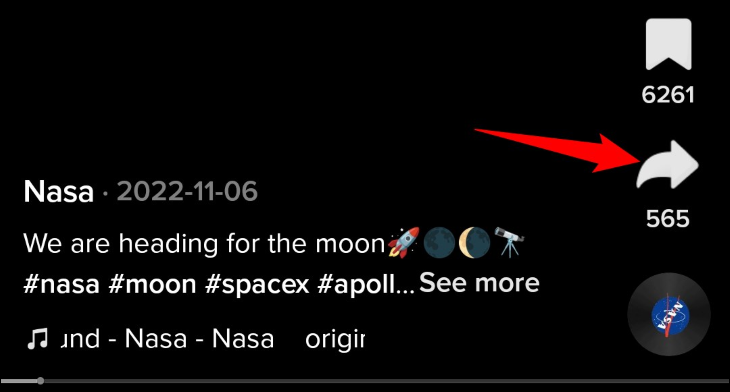
في قائمة “مشاركة على” ، في الجزء العلوي ، اختر “إعادة نشر”.
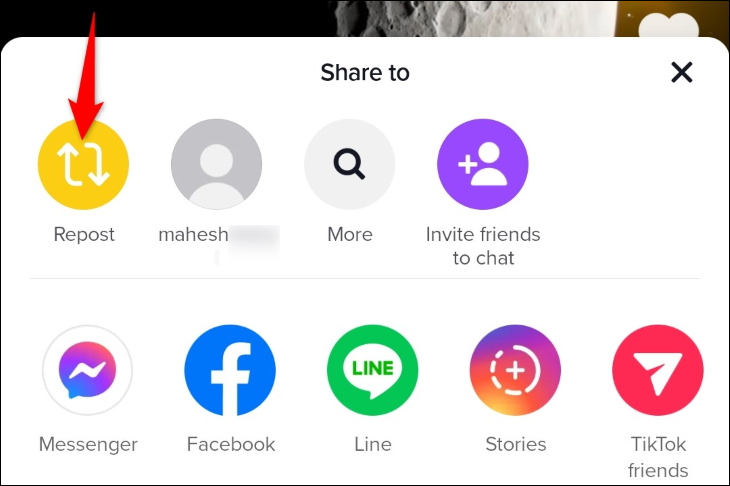
سيعرض TikTok على الفور رسالة تقول “لقد قمت بإعادة النشر.” سترى بعد ذلك خيار “إضافة تعليق” الذي يمكنك النقر عليه لإضافة تعليق إلى إعادة النشر الخاصة بك.
ملاحظة: نظرًا لأن TikTok لا يحتفظ بقائمة بجميع مقاطع الفيديو التي أعيد نشرها ، فستحتاج إلى وضع إشارة مرجعية على مقاطع الفيديو هذه حتى تتمكن من العودة إليها في المستقبل. للقيام بذلك ، في الجانب الأيمن من الفيديو ، انقر فوق رمز الإشارة المرجعية (الشريط) لحفظه في قائمة الإشارات المرجعية الخاصة بك.
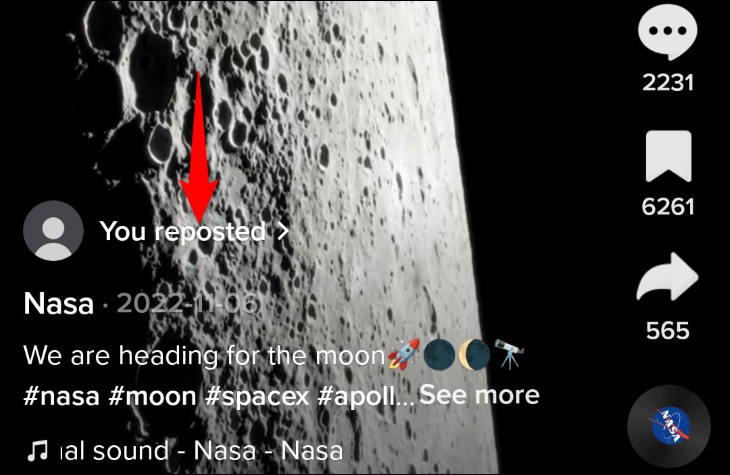
إذا نقرت على خيار “إضافة تعليق” ، فاكتب التعليق لتلائم مقطع الفيديو الخاص بك واضغط على Enter.
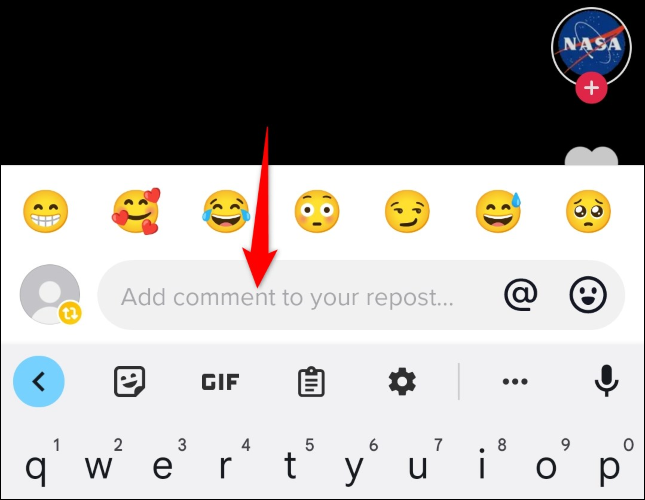
و هذا كل شيء. لقد نجحت في إعادة نشر مقطع فيديو في حساب TikTok الخاص بك.
كيفية التراجع عن إعادة النشر على TikTok
إذا كنت ترغب في التراجع عن إعادة نشر بحيث لا يظهر الفيديو في خلاصة متابعيك ، فمن السهل القيام بذلك.
إذا قمت بوضع إشارة مرجعية على الفيديو ، فيمكنك العثور عليه عن طريق تشغيل TikTok ، وتحديد “الملف الشخصي” في الجزء السفلي ، والنقر على أيقونة الإشارة المرجعية. هنا ، حدد الفيديو الذي تريد التراجع عن إعادة نشره.
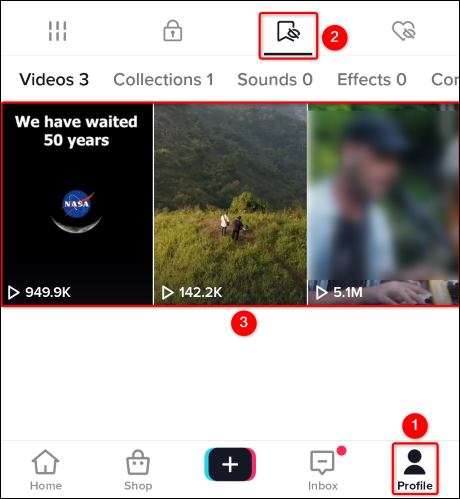
عندما يتم تشغيل الفيديو الخاص بك ، على الجانب الأيمن ، انقر فوق رمز السهم الأيمن.
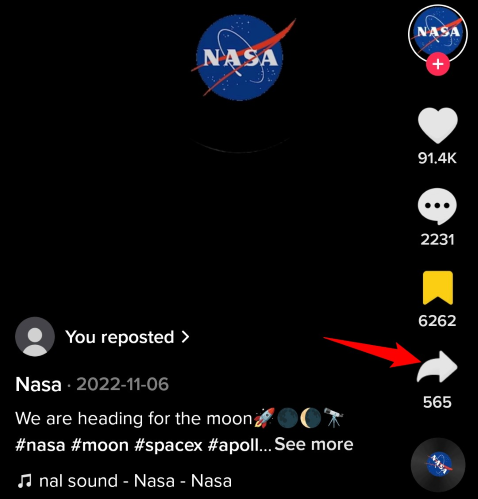
من قائمة “مشاركة على” ، حدد “إزالة إعادة النشر”.
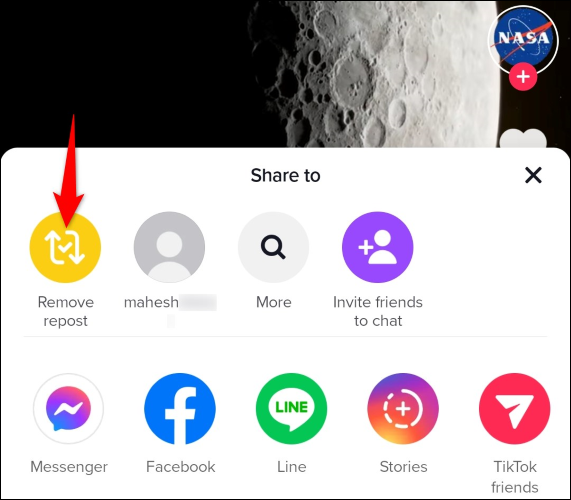
وسيقوم TikTok بإزالة الفيديو المعاد نشره من خلاصات متابعيك. يمكنك الذهاب إلى أبعد من ذلك وحذف الفيديو من سجل المشاهدة أيضًا .









